LabVIEW读取excel日期 | Excel数据表格中有日期列和时间列,如下表所示:
通过LabVIEW直接读取Excel表格数据,读出的日期列和时间列数据与原始表格不一致,直接读出来的数据如下表所示:
日期、时间列数据异常
问题产生原因
该问题产生的原因:
1)默认情况下,Microsoft Excel for Windows 使用的是 1900日期系统,这表示第一个日期为 1900年1月1日。
注意: Excel 会将日期存储为连续序列号,以便能在计算中使用它们。1900 年1月1日的序列号为 1,2008 年1月1日的序列号为 39448,这是因为它与1900年1月1日之间相差 39,447 天,可以更改数字格式(设置单元格格式)以显示正确的日期。
2)而LabVIEW中可以以秒数来表述日期和时间,即表示自1904年1月1日12:00 am (通用时间[1904-01-01 00:00:00]) 以来无时区影响的秒数。
正因为Excel和LabVIEW在表述日期和时间上的差异,导致了LabVIEW直接读取Excel表格中的日期和时间列时的数据显示异常。
解决方案
知晓了原因后,就可以通过换算获得正确的日期和时间数据,步骤如下:
1)LabVIEW直接读取Excel数据,获得的是自1900 年1月1日以来以天为单位的日期和时间数据;
2)因LabVIEW日期起始时间为1904-01-01 00:00:00(无时区),相隔4年,因此将读取到的Excel日期和时间数据-1462(1900~1904这4年换算为天数),获得真实的以天数为单位的自1900年1月1日以来的日期和时间。
3)因LabVIEW是以秒数来存储日期和时间的,因此需要将第2步得到的天数换算为秒数,即天数*86400(60*60*24);
4)又因中国位于东8区,因此还得在无时区秒数描述的日期时间数据上-28800(60*60*8),得到东8区所在时刻的以秒数为单位的日期时间数据;
5)再通过“转换为时间标识”函数,将显示样式转换为时间标识。
LabVIEW代码实现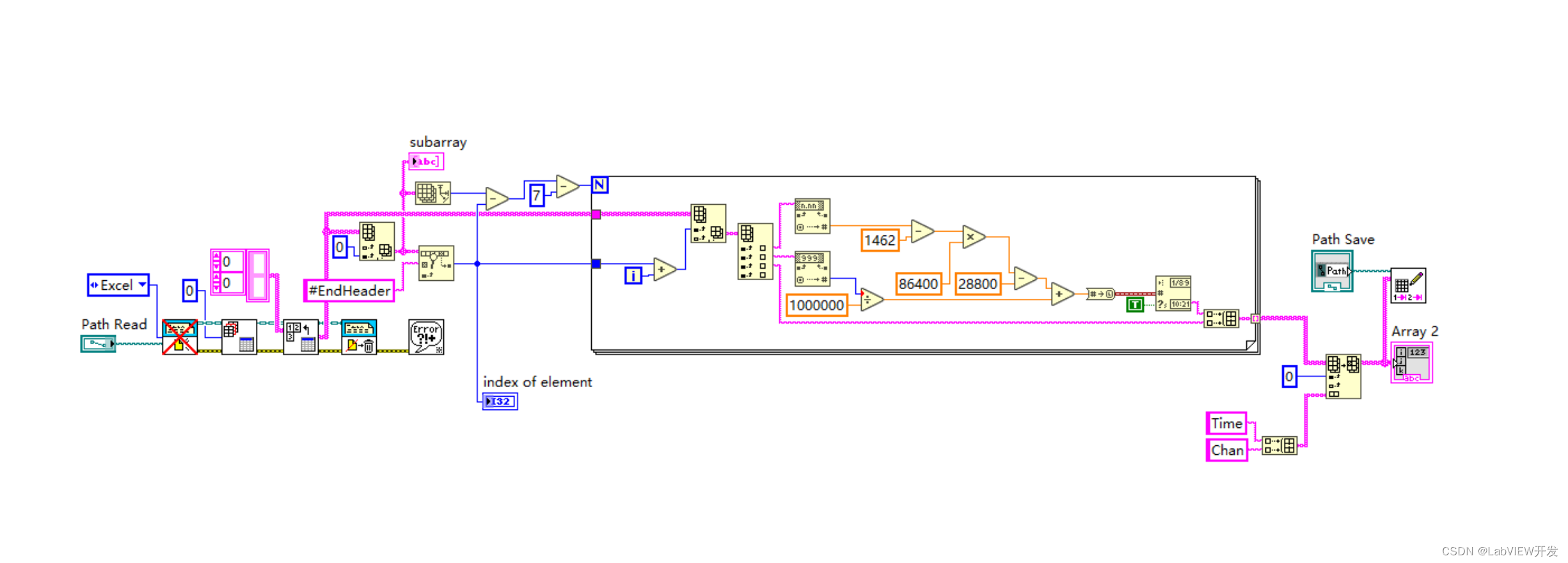
LabVIEW读取excel日期
本文来自互联网用户投稿,该文观点仅代表作者本人,不代表本站立场。本站仅提供信息存储空间服务,不拥有所有权,不承担相关法律责任。如若转载,请注明出处:http://www.mzph.cn/news/691500.shtml
如若内容造成侵权/违法违规/事实不符,请联系多彩编程网进行投诉反馈email:809451989@qq.com,一经查实,立即删除!相关文章
VBA:批量复制sheet内指定内容
VBA. 批量复制sheet内指定内容
背景:一个excel内有包含0-18序号的Sheet,需要将1-18的sheet内包含标准差的行复制到sheet”0“中。
方法:
从1-18遍历sheet,找到单元格值为”标准差“的行,然后(仅复制值&a…
docker安装milvus后,无法打开attu,日志报错
背景,在虚拟机用docker安装milvus后,正常访问attu,过段时间挂机后无法访问
日志报错:
[2024/02/19 06:59:46.761 00:00] [ERROR] [grpcclient/client.go:330] ["ClientBase ReCall grpc second call get error"] [rol…
ThreadLocal(4):ThreadLocal的核心方法源码
基于ThreadLocal的内部结构,我们继续分析它的核心方法源码,更深入的了解其操作原理。
除了构造方法之外, ThreadLocal对外暴露的方法有以下4个:
方法声明描述protected T initialValue()返回当前线程局部变量的初始值public voi…
Linux下多核CPU指定程序运行的核
设置程序在指定CPU核心运行
一、如何查看程序运行的CPU信息
1.1 查看当前系统CPU有几个核心
查看CPU核心数量:lscpu 1.2 查看程序的PID
ps aux|grep cpu_test1.3 查看程序可运行的CPU
taskset -c -p pid1.4 设置程序在指定核心上运行
1.4.1 通过运行时的参数设…
C语言代码 递归实现n的k次方
递归实现n的k次方
代码示例:
#include <stdio.h>double Pow(int n, int k)
{if (k > 0){return n * Pow(n, k - 1);}else if (0 k){return 1;}else{return 1.0 / pow(n, -k);}
}
int main()
{int n 0;int k 0;scanf("%d %d", &n, &…
[工具探索]VSCode介绍和进阶使用
相比较GoLand、PhpStorm、PyCharm、WebStorm的重量级内存占用,从Windows系统来,各种卡死,换到MacOS倒不会卡死,但是内存占用太多,影响体验,决定换到VSCode。当然这个过程需要适应过渡期,旧伙计都…
电脑文件误删除如何恢复?2024最新三种恢复方法
我们在使用电脑的过程中,随着时间的不断推移,渐渐的我们会发现C盘内存空间不足了。这是因为我们很多文件都默认存储在C盘,所以导致C盘空间不足,电脑运行越来越慢。那么电脑哪些文件可以删除,电脑删除的东西怎么恢复&am…
Vue:Vuex模块化编码(非常实用)
一、情景说明
通过前面的学习,我们知道,Vuex的核心文件就是indexc.js 这个文件里面,主要是四个对象 actions、mutations、state、getters
那么,随着业务的复杂化,所有的逻辑都写在一个actions里面吗? 显然…
【Mybatis】TypeHandler使用
引言
在使用MyBatis进行项目开发时,我们经常会遇到Java类型与数据库类型不匹配的情况。为了解决这一问题,MyBatis提供了一个强大的机制——TypeHandler。TypeHandler是MyBatis中一个用于处理Java类型和数据库类型转换的组件,它在MyBatis进行…
【微信小程序讲解——必看】
微信小程序详细介绍 1. 微信小程序2. 基本概念3. 开发方式4. 特点5. 功能范围6. 使用场景7. 用户界面8. API支持9. 安全与隐私10. 上线流程11. 运营规则 1. 微信小程序
微信小程序是一种不需要下载安装即可使用的应用,它实现了应用“触手可及”的梦想,用…
There will be “7“ later: Interpretation of next-generation Wi-Fi technology
With the Wi-Fi Alliance announcing the launch of Wi-Fi 7-related certifications, we can also start talking about the new successor to Wi-Fi 6 three years after its launch. What is Wi-Fi 7? What benefits does it bring? These questions about Wi-Fi 7 will b…
Active Directory 的密码管理策略
员工使用的密码可以决定或破坏组织中的数据安全性,但是,知道员工通常不遵循良好的密码卫生习惯也就不足为奇了。从在本机工具(如 Windows Active Directory 组策略)中设置弱密码和通用密码到宽松的密码策略规则,有几个…
面试指南:C++之STL知识点
相关系列文章 面试指南:C之STL知识点 C内存分配策略 深入理解STL空间分配器(一): new_allocator 深入理解STL空间分配器(二):mt_allocator 深入理解STL空间分配器(三):pool_allocator深入理解STL空间分配器(四):bitmap_allocator …
钉钉小程序 没有调用该接口的权限
钉钉小程序 没有调用该接口的权限
problem
钉钉官方自带免登陆小程序 后端接口报错 {"errcode":60011,"errmsg":"没有调用该接口的权限,接口权限申请参考:https://open.dingtalk.com/document/orgapp-server/add-api-permiss…
【C++】---static成员(附OJ题)
一、静态成员变量
1.概念: 声明为static的类成员称为类的静态成员,静态成员分为两种:
(1)static修饰的成员变量:静态成员变量
(2)static修饰的成员函数:静态成员函数 …
【云原生系列之kubernetes】--Ingress使用
service的缺点:
不支持基于URL等机制对HTTP/HTTPS协议进行高级路由、超时、重试、基于流量的灰度等高级流量治理机制难以将多个service流量统一管理
1.1ingress的概念 ingress是k8s中的一个对象,作用是如何将请求转发到service的规则ingress controlle…
如何构建自己的Docker镜像?
Docker镜像是由一系列只读层叠加而成的,这些层表示了Dockerfile中的每条指令。构建自己的Docker镜像主要涉及编写Dockerfile文件、使用docker build命令进行构建,以及可选地将镜像推送到Docker镜像仓库。下面将详细阐述构建Docker镜像的整个过程。
一、…
博客摘录「 Python面试宝典」2024年2月20日
Python 中的可变对象和不可变对象?
可变对象是指在创建后可以被修改的对象,主要包括列表(list)、字典(dict)和集合(set)。可变对象可以通过方法或运算符改变其内部的值或结构。
不…
关于TypeReference的使用
关于TypeReference的使用 在项目中,有遇到TypeReference的使用,其主要在字符串转对象过程中,对于序列化和反序列化中也有效果,将字符串转换成自定义对象. 1 说明
以常见为例,在com.alibaba.fastjson包下面的TypeReference类,是指Type的Reference,表示某类型的一个指…
Code Composer Studio (CCS) - 文件比较
Code Composer Studio [CCS] - 文件比较 References 鼠标单击选中一个文件,再同时按住 Ctrl 鼠标左键来选中第二个文件,在其中一个文件上鼠标右击选择 Compare With -> Each Other. References
[1] Yongqiang Cheng, https://yongqiang.blog.csdn.n…


:ThreadLocal的核心方法源码)


![[工具探索]VSCode介绍和进阶使用](http://pic.xiahunao.cn/[工具探索]VSCode介绍和进阶使用)

)






)




 - 文件比较)